Bir geliştirici olarak iki efsanevi araçtan en az birini mutlaka kullanmışsınızdır: Visual Studio Code (VS Code) ve normal Visual Studio. Her ikisi de teknoloji devi Microsoft'un buluşlarıdır, ancak her birinin onları belirli projeler ve geliştiriciler için uygun kılan benzersiz avantajları ve dezavantajları vardır. Peki bir sonraki çabanızda hangisini kullanacağınıza nasıl karar vereceksiniz? Daha derinlemesine araştırmak ve daha net bir resim elde etmek için bu makaleyi kullanın.

VS Code ve Visual Studio – Hızlı Karşılaştırma
VS Code ve Visual Studio'yu birbirinden ayıran ana özelliklerin özeti aşağıda verilmiştir:
Visual Studio Kodu
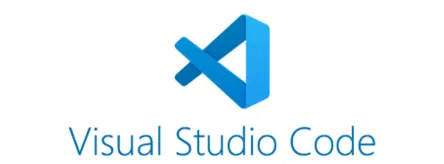
Visual Studio Code, çok sayıda dili destekleyen hızlı, ücretsiz ve özelleştirilebilir bir kod düzenleyicisidir. Hızlı ayarlamalar ve hata ayıklama için idealdir. Kullanıcıların değişiklik yapmasına ve sonuçları gerçek zamanlı olarak görmesine olanak tanır. Öncelikle bir kod düzenleyici olmasına rağmen, bazı yaşam kalitesi ayarlamaları ile onu yine de bir IDE olarak kullanabilirsiniz.
meyveler snapchatte ne anlama geliyor
VS Code'un kurulum boyutu Visual Studio'nunkinden belirgin şekilde daha küçüktür. Daha belirsiz olanlardan bazıları (küçük bir program veya oyun grubu için özel özel diller gibi) dahil olmak üzere bir dizi kodlama dili için eklentileri destekler. Hafif olduğundan VS'ye göre nispeten daha hızlıdır. Bu nedenle, eğer bir web geliştiricisiyseniz veya müdahaleci olmayan ancak çok yönlü bir şey isteyen bir kodlama hobisi iseniz, bilgisayarınızda bulundurmanız gereken kullanışlı küçük bir araçtır.
Görsel stüdyo

Ancak Visual Studio yalnızca bir kod düzenleyicisi değildir; olağanüstü hata ayıklama ve test etme yeteneklerinin yanı sıra farklı sürümlerde bulunan işbirliği özelliklerine sahip tam ölçekli bir Entegre Geliştirme Ortamıdır (IDE). Basit, tek tıklamayla derleme özelliğine sahip daha tipik bir geliştirme ortamıdır.
Visual Studio veya Tümleşik Geliştirme Ortamı, yerel kod oluşturmak ve yönetmek için çok sayıda Microsoft yazılım geliştirme aracından yararlanır: Windows Uygulama Programlama Arayüzü, Windows Sunum Vakfı, Windows Forms, Microsoft Silverlight ve Windows Mağazası.
Topluluk sürümü ücretsizdir; Profesyonel ve Kurumsal sürümler ise ek özelliklerle birlikte gelir; ancak bunlar için ödeme yapılması gerekir.
Daha güçlü bir araçtır ve özellikle C tabanlı dillerde (C++ ve C# gibi) ve .NET çerçevesinde kodlamaya uygundur. VS ile bulut, mobil ve web tabanlı sistemler üzerinde çalışabilseniz de masaüstü ve sunucu geliştirme için idealdir. Daha büyük bir kurulum dosyasıdır ve en sevdikleri programlama dillerinden bazıları için ideal ortamda çalışmak isteyen daha ciddi geliştiricilere veya amatörlere en uygunudur.
Desteklenen Özellikler
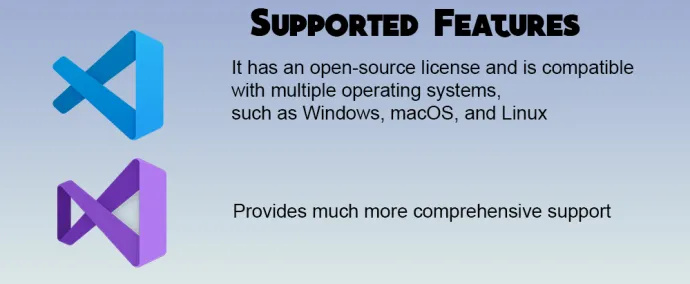
VS Code, özellikle daha kısıtlı veya Windows tabanlı olmayan bir sistemde hızlı, hafif bir düzenleyici gerektiren yaklaşan projeler için mükemmeldir. Açık kaynaklı bir lisansa sahiptir ve Windows, macOS ve Linux gibi birden fazla işletim sistemiyle uyumludur. Ayrıca sürekli büyüyen binlerce uzantı, çeşitli dilleri ve araçları kapsayacak şekilde yeteneklerini genişletiyor.
Öte yandan Visual Studio, geliştiricilere güçlü hata ayıklama, tanılama ve test araçlarıyla entegre bir ortam sunarak çok daha kapsamlı destek sağlar. Windows'tan Azure'a kadar çok çeşitli platformları sayesinde, birçok yüksek talep gören geliştirici ihtiyacını karşılayabilir.
Kullanım Senaryoları
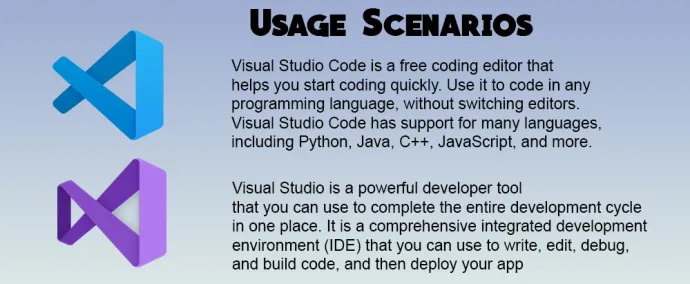
Bağımsız kodlayıcılar, öğrenciler ve açık kaynak işbirlikçileri için VS Code tam da ihtiyaç duyulan şeydir. Bu araç aynı zamanda birden fazla cihaz kullanan ve projeleri üzerinde her yerde çalışmaya devam etmek isteyen kodlayıcılar için de kullanışlıdır.
Küçük ekipler, projeleri için ücretsiz bir çözüm sunduğu için Visual Studio Community sürümünden tam olarak yararlanabilirler. Ancak profesyonel bir şeyin peşindeyseniz Visual Studio Professional ve Enterprise sürümleri, en yüksek kalite ve ölçek standartlarınıza bile uçtan uca yanıt sağlar.
Benzersiz özellikler
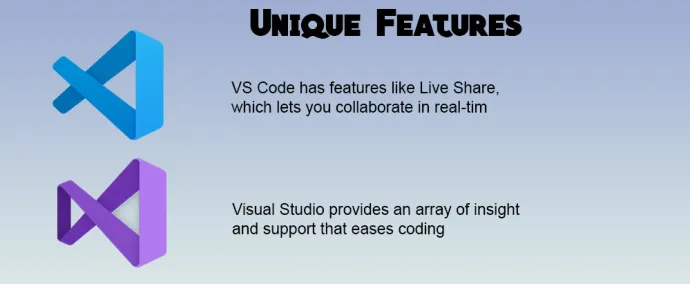
VS Code, başkalarıyla gerçek zamanlı olarak işbirliği yapmanıza olanak tanıyan Live Share veya düzenleyici içindeki komut satırı araçlarına doğrudan erişmenizi sağlayan Entegre Terminal gibi özelliklere sahiptir.
Visual Studio, doğrudan kodunuzdaki yararlı bilgiler için CodeLens ve yapay zeka destekli öneriler ve tamamlamalar sağlamak için IntelliCode gibi kodlamayı kolaylaştıran bir dizi öngörü ve destek sağlar.
Topluluk ve Destek
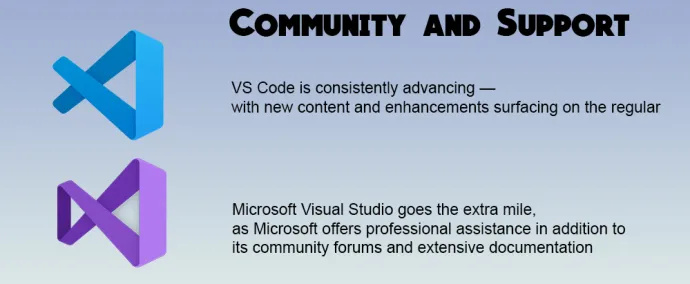
VS Code, çok sayıda rehber ve öğretici sağlayan geniş bir sadık destekçi ağıyla donatılmış olarak gelir. VS Code, düzenli olarak ortaya çıkan yeni içerik ve geliştirmelerle sürekli olarak ilerlemektedir. Açık kaynak olduğundan topluluk üyeleri ürünün yol haritasını değerlendirebilir ve şekillendirebilir.
Microsoft, topluluk forumlarına ve kapsamlı belgelere ek olarak profesyonel yardım sunduğundan, Microsoft Visual Studio daha da ileri gidiyor. Her ne kadar açık olmasa da Microsoft, kullanıcı girdilerini dikkate alır ve Visual Studio'yu düzenli olarak yeni özellikler ve özelleştirme seçenekleriyle günceller.
Performans ve Sistem Gereksinimleri
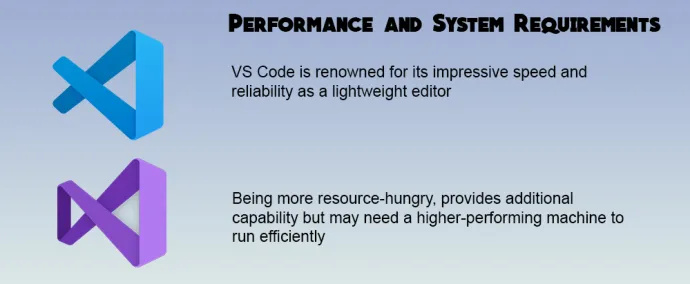
VS Code, nispeten eski donanımlarda bile hafif bir düzenleyici olarak etkileyici hızı ve güvenilirliği ile ünlüdür. Düşük sistem talepleri, onu daha geniş bir insan yelpazesi ve daha düşük güçlü cihazlar üzerinde veya bunlar için geliştirme yapanlar için erişilebilir hale getirir.
Öte yandan, Visual Studio kaynağa daha aç olduğundan ek yetenek sağlar ancak verimli çalışması için daha yüksek performanslı bir makineye ihtiyaç duyabilir. Özellikle Enterprise sürümü daha da sağlam bir kurulum gerektiriyor. Ancak bunun karşılığında, daha iyi bir performansa ve karmaşık ve yoğun kaynak kullanan programlar ile video oyunlarını tamamen geliştirmeye uygun güçlü bir derleyiciye sahip olursunuz.
Özelleştirme ve Uzantılar
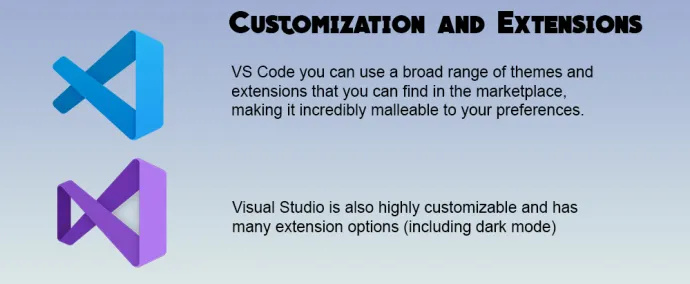
VS Code ile piyasada bulabileceğiniz çok çeşitli temaları ve uzantıları kullanabilirsiniz, bu da onu tercihlerinize göre son derece şekillendirilebilir hale getirir. Arayüz kullanıcı dostudur, böylece verimli bir şekilde çalışabilirsiniz.
Visual Studio ayrıca son derece özelleştirilebilir ve VS Code kadar kapsamlı olmasa da birçok uzantı seçeneğine (karanlık mod dahil) sahiptir.
Her iki platform da her düzeydeki geliştiriciler için çok çeşitli araçlar sunduğundan, bu tamamen size ve ihtiyaçlarınıza bağlıdır.
Dil desteği
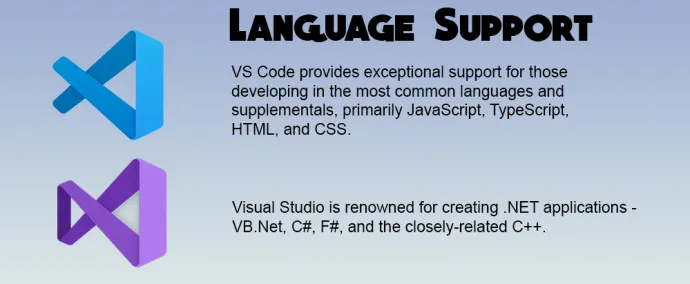
VS Code, başta JavaScript, TypeScript, HTML ve CSS olmak üzere en yaygın dillerde ve eklerde geliştirme yapanlar için olağanüstü destek sağlar. Bu, onu özellikle web geliştiricileri ve platformlar arası programlar ve uygulamalar yapanlar için kullanışlı hale getirir.
Öte yandan Visual Studio, VB.Net, C#, F# ve yakından ilişkili C++ gibi .NET uygulamaları oluşturmasıyla ünlüdür. Ancak Python ve daha fazlasının tümü, büyük ölçekli çok platformlu programlarda çalışan geliştiricilere büyük fayda sağlayan ek dil desteği sağlayan yararlı uzantılarla desteklenir.
Diğer Araçlarla Entegrasyon
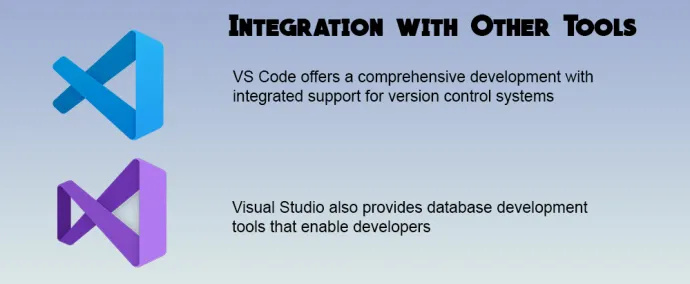
VS Code, kod düzenlemeyi GitHub gibi sürüm kontrol sistemleri, popüler CI/CD araçları ve bulut entegrasyonu için entegre destekle birleştiren kapsamlı bir geliştirme ortamı sunar.
Visual Studio'nun Microsoft Azure ile sıkı entegrasyonu sayesinde kullanıcılar tek tıklamayla buluta dağıtım yapabilir. Visual Studio ayrıca geliştiricilerin veritabanlarını hızla oluşturmasına ve yönetmesine olanak tanıyan veritabanı geliştirme araçları da sağlar.
Ulaşılabilirlik
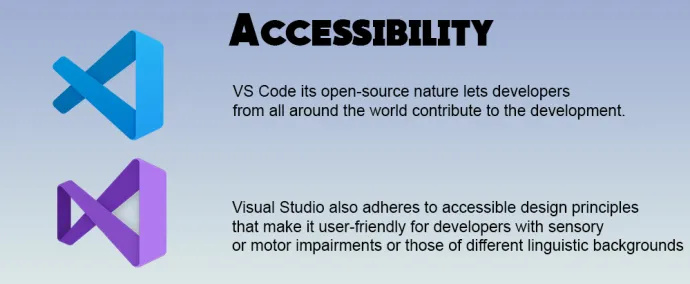
Visual Studio Code, ekran okuyucular ve diğer araçlara yönelik desteğiyle kullanıcı deneyimini herkes için erişilebilir kılma konusunda benzersiz bir öneme sahiptir. Dahası, açık kaynak yapısı, dünyanın her yerinden geliştiricilerin geliştirmeye katkıda bulunmasına olanak tanır.
Visual Studio aynı zamanda onu duyusal veya motor bozuklukları olan veya farklı dil geçmişine sahip geliştiriciler için kullanıcı dostu hale getiren erişilebilir tasarım ilkelerine de bağlıdır. Ancak VS kapalı kaynak olduğundan bu özelliklerin kapsamı o kadar geniş olmayabilir.
Devlerin Savaşı
Yeni bir projeye başlarken VS Code ile Visual Studio arasında kalırsanız, bunun hangisinin daha iyi olduğu değil, hangisinin sizin için doğru olduğu ile ilgili olduğunu bilin. VS Code, hafif ve hızlı kodlama görevlerini gerçekleştirmek için ücretsiz bir şeyin peşindeyseniz gidilecek yoldur. Visual Studio, gelişmiş araçlara ve işbirliği özelliklerine ihtiyaç duyan karmaşık projeler için daha iyi bir seçenek olabilir. Ancak her ikisinin de güçlü ve zayıf yanları olduğundan, bunları anlamak bilinçli bir karar vermenize yardımcı olacaktır.
VS Code veya Visual Studio'yu kullandınız mı? Projeleriniz için hangi özelliklerin gerekli olduğunu düşünüyorsunuz? Deneyimlerinizi ve görüşlerinizi aşağıdaki yorumlarda paylaşın. Geri bildiriminiz, geliştirme topluluğundaki başka biri için yol gösterici bir ışık olabilir.









